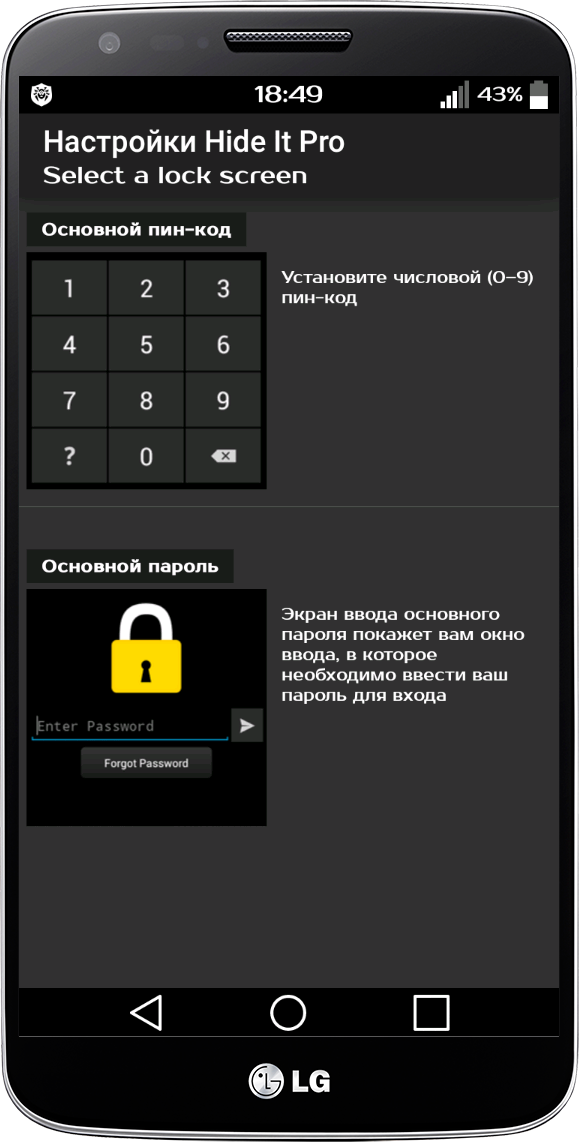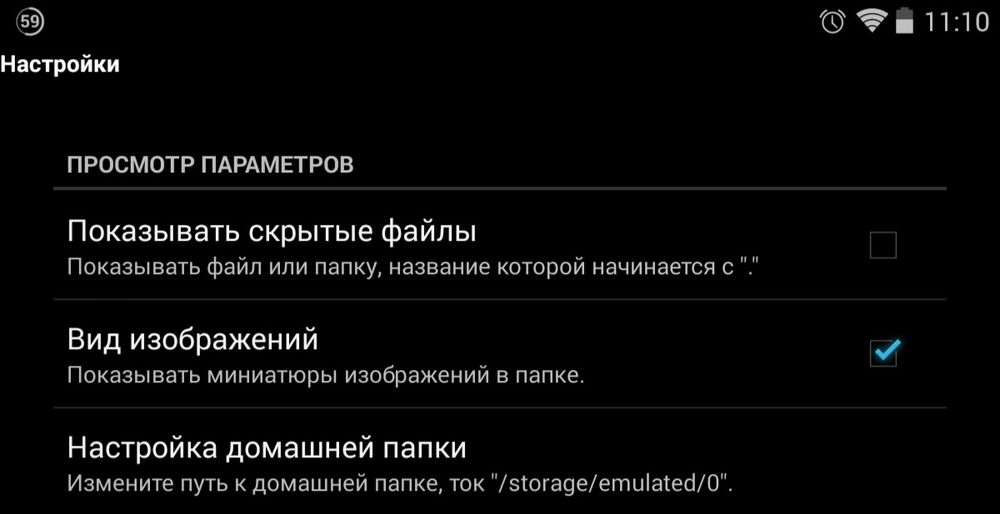- 4 способа спрятать приложения на вашем Android-смартфоне
- Calculator Vault
- App Hider
- Parallel Space
- Google Family Link
- Все способы скрыть приложение на андроиде
- Зачем скрывать
- Как скрыть значок средствами телефона
- Через стандартные настройки
- Через опцию «Второе пространство»
- Как спрятать с помощью сторонних программ
- Google Family Link
- Hide It Pro
- App Hider
- Использование для скрытия иконок на рабочем столе лаунчеров
- Apex Launcher
- Nova Launcher
- Как найти скрытые программы
- Возвращение видимости спрятанным программам
4 способа спрятать приложения на вашем Android-смартфоне
Иногда было бы полезно спрятать некоторые приложения на вашем смартфоне или планшете от посторонних глаз. Например, убрать подальше жестокие игры, если ваш смартфон время от времени берут в руки дети. Или же скрыть приложение галереи для того, чтобы доступ к вашим фотографиям имели только вы. Вообще, сценариев для того, зачем это нужно можно придумать великое множество. Кстати, можете оставлять свои варианты в нашем чате в Телеграм. Ну а сейчас давайте разбираться в том, как спрятать приложения на вашем Android-смартфоне.
А вы знали, что на вашем Android-устройстве можно спрятать программы?
Calculator Vault
Это удобный инструмент для «маскировки» приложений. Calculator Vault дублирует приложение, которое вы хотите скрыть в своем «отдельном пространстве». После того, как вы добавили приложение в Calculator Vault, вы можете удалить его с вашего телефона и теперь оно будет доступно только здесь. Приложение позволяет выставить защиту паролем, но при этом оно работает и с биометрическими сенсорами. Более того, если не вводить пароль, можно пользоваться Calculator Vault как обычным калькулятором, так что если вы «не знаете, где искать», вы не заметите разницы.
App Hider
Приложение App Hider работает по аналогии с предыдущей программой, но имеет ряд особенностей. Помимо возможности скрывать приложения и игры, вы можете также убирать в защищенное хранилище альбомы или даже отдельные фото- и видеофайлы из вашей галереи. Очень удобно, если вы не хотите прятать сразу все фото, доступ к которым можно получить лишь при помощи пароля, а желаете спрятать лишь некоторые «особенные» снимки и видеоролики. Дополнительная возможность App Нider — особенность мимикрировать под иконку другого приложения.
Parallel Space
Parallel Space дает возможность создать дополнительный рабочий стол, доступ к которому будет открываться лишь при использовании специального пароля (или, опять же, биометрических датчиков). В отличие от Calculator Vault и Hider, тут, к сожалению, наличие «тайника» будет выдавать само приложение. Хотя без кода им воспользоваться, конечно, не выйдет.
Google Family Link
Google Family Link — это отличный инструмент для редактирования возможностей смартфона, который позволяет взять под контроль любое Android-устройство. В первую очередь Google Family Link будет полезен для родителей. При помощи Google Family Link вы можете дистанционно скрыть приложения на телефоне. Все, что вам нужно сделать, это выбрать приложения в самом сервисе (предварительно подключив к нему аккаунт, естественно). Family Link автоматически избавится от программ без фактического их удаления. В любой момент программы можно вернуть на рабочий стол устройства.
Кроме того, Family Link предлагает вам возможность следить за действиями, производимыми со смартфоном: какие приложения запускаются и как часто, как долго они работают и так далее. Более того, Google Family Link позволяет устанавливать некоторые ограничения внутри самих программ. Например, запретить совершать встроенные покупки. Также тут доступна функция определения местоположения и возможность удаленной блокировки гаджета.
Новости, статьи и анонсы публикаций
Свободное общение и обсуждение материалов
Что обычно вы делаете перед покупкой чего-то относительно дорогого? Наверняка, многие скажут, что изучают рынок, смотрят обзоры, ищут в Интернете отзывы и тому подобное. Угадал? Скорее всего, да, ведь подход к этому вопросу у всех одинаковый. Но что происходит дальше? Что случается между моментом принятия решения о покупке и тем, как заветный гаджет (или другая вещь) оказывается в руках. Ответить на этот вопрос попыталось известное аналитическое агентство, которые уже много раз делилось интересными результатами своего труда. Теперь мы знаем еще больше и и можем, посмотрев на себя, понять, насколько мы похожи или не похожи на других.
В медицине есть такое понятие, как реликтовые вирусы. Они находятся в коде ДНК живых организмов и по сути никак ему не мешают — просто когда-то давно стали частью популяции. Есть что-то подобное и на Android. Например, вирус ”Джокер”, который существует с 2017 года и с ним все уже как бы смирились. Борьба с ним идет, но он на первый взгляд не так опасен, чтобы сильно из-за него переживать. Время от времени он проявляется заново, но потом снова пропадает. За последние несколько месяцев это происходило уже два раза. Предлагаю познакомиться с ним поближе, чтобы понимать, о чем идет речь и стоит ли его бояться.
Анонс Android 12L стал для многих из нас неожиданностью. Хотя мы готовились к выходу небольшого обновления основной линейки Android 12, мы не думали, что отдельная версия появится столь быстро. Новинка демонстрирует все старания Google в создании отдельной операционной системы для устройств с большими экранами. Фактически, это обновление действительно стало настолько важным, что совершенно заслуженно получило собственное имя и отдельно от обычной версии станет предметом программы предварительного тестирования для разработчиков. Пока же давайте поймем, насколько действительно важна эта операционная система для компании и что она даст ей в будущем.
Источник
Все способы скрыть приложение на андроиде
Телефон стал незаменимым помощником в жизни современного человека. В нем хранится огромное количество информации, личных фотографий и медиаданных, документов по работе, различных приложений. Если одни расширения доступны пользователю, открыты, то другие скрыты от его глаз. Зачем это нужно? Как сделать приложение невидимым на андроид-устройстве? Об этом данная статья.
Зачем скрывать
На последних версиях Android имеется достаточно много различных приложений и расширений, которые осуществляют работу в фоновом режиме. Помимо уже установленных производителем, имеются и другие загруженные пользователем. Всё это обеспечивает удобную работу с устройством, предоставляет пользователям все необходимые опции и возможности.
Скрытая программа на андроиде
К скрытым встроенным программам относятся:
- GoogleContactsSyncAdapter.apk, обеспечивающий синхронизацию телефонной книги;
- DownloadProvider.apk, позволяющий пользователям скачивать различные данные из Интернета или Google Play;
- PackageInstaller.apk, отвечающее за установку программного обеспечения.
К сведению! Самостоятельно открыть перечисленные расширения, внести в них изменения пользователь не может, поскольку ярлыки данных приложений не отображены на рабочем столе или в диспетчере задач.
Для чего необходимы скрытые приложения? Как уже было сказано, они отвечают за нормальное функционирование устройства. Получить доступ к данным расширениям можно при наличии root-прав или при помощи программы для андроида для скрытия приложений (если нет рут-прав).
Однако специалисты не рекомендуют вносить изменения без весомых причин, поскольку:
- внесение изменений в программное обеспечение может привести к непреднамеренному нарушению файлов, их удалению, непредвиденным ошибкам;
- некорректное изменение настроек может привести к снижению автономности и производительности устройства;
- гарантия на устройство не будет действовать в случае самостоятельного изменения настроек программного обеспечения.
Обратите внимание! Гарантия на устройство не будет действовать, если будет выявлено вмешательство со стороны пользователя в программное обеспечение. Его также не возьмут на ремонт в сервисный центр.
Скрытые программы на андроиде — это преимущественно программные комплексы, установленные производителем. Они работают в фоновом режиме, оптимизируя устройство. Их удаление может привести к непоправимым ошибкам.
Как скрыть значок средствами телефона
Пользователь также может скрыть приложение на андроид-устройстве. Например, расширения с личной информацией, какие-либо данные, которые не должны быть доступны для третьих лиц. Сделать это можно двумя методами:
- через стандартные настройки;
- через опцию «Второе пространство».
Ниже о каждом по порядку.
Через стандартные настройки
В большинстве случаев можно скрыть некоторые иконки через настройки смартфона. Такой вариант доступен для всех пользователей девайсов на базе операционной системы Android.
Как скрыть программу на андроиде через настройки:
- Открыть «Настройки» в главном меню.
- Перейти к разделу «Приложения» или «Диспетчер приложений» или «Все приложения».
- Найти приложение, которое необходимо скрыть.
- Нажать на кнопку «Остановить».
- Завершить действие, нажав «ОК».
Обратите внимание! Таким образом удастся скрыть только встроенные системные приложения. Прочие скаченные с ресурсов не исчезают.
Как скрыть через диспетчер приложений
Другой вариант — в разделе «Диспетчер приложений» нажать на значок три точки в правом верхнем углу экрана и выбрать «Скрыть системные приложения».
Через опцию «Второе пространство»
На некоторых смартфонах, например, самсунг, Honor, Huawei или Xiaomi, есть дополнительная функция — второе пространство, которая также позволяет скрыть программы на Android. Она подразумевает создание второго рабочего стола.
Важно! Если данная опция не установлена по умолчанию, ее можно скачать через Play Market.
Скрыть можно через второе пространство
Как спрятать приложение на андроиде посредством второго пространства:
- Открыть «Настройки» в главном меню.
- Выбрать раздел «Второе пространство».
- Кликнуть по кнопке «Создать второе пространство».
- Задать пароль.
- Выбрать наиболее удобный способ переключения между двумя рабочими столами.
Теперь те приложения, которые необходимо скрыть, можно перенести во второе пространство.
Как спрятать с помощью сторонних программ
Как скрыть иконку на андроиде еще? Можно воспользоваться сторонними приложениями. Их можно скачать через Play Market. Особой популярностью пользуются следующие:
- Google Family Link;
- Hide It Pro;
- App Hider.
Важно! При скачивании со сторонних ресурсов рекомендуется проверить файл на возможные вирусы и вредоносные программные комплексы, которые могут привести к непоправимым ошибкам системы.
Google Family Link
Google Family Link — специальное расширение, предназначенное для контроля за смартфоном. Оно широко используется в качестве родительского контроля, чтобы отслеживать контент, просматриваемый ребенком.
Для начала данную программу нужно скачать из Play Market. Оно абсолютно бесплатно, не содержит платных расширений.
Скрыть можно через Google Family Link
Далее необходимо настроить приложение:
- Открыть его и авторизоваться, используя аккаунт для сервисов Google.
- Выбрать пользователя: ребенок или родитель. На одном устройстве (родителя) выбрать «Родитель», на другом (ребенка) — «Ребенка». Главное, чтобы на обоих девайсах был один и тот же Google аккаунт.
- Подтвердить действия, кликнув по «Присоединиться».
После этого Google Family Link необходимо скрыть через настройки. Данный способ описан выше. Теперь родитель получает полный доступ к устройству ребенка, может отслеживать его действия.
Обратите внимание! Выбрать пользователем и ребенка, и родителя на одном устройстве невозможно.
Данный метод трудно назвать универсальным, поскольку он подходит только для семьи. Для остальных случаев рекомендуется использовать другие приложения.
Hide It Pro
Hide It Pro — одно из лучших приложений для скрытия данных: картинок, видео, музыки и приложений. Увидеть его не удастся, поскольку оно скрывается в меню под мультимедийным плеером Audio Manager, который защищен паролем, задаваемым пользователем.
Hide It Pro имеет следующие особенности:
- расширение скрыто от третьих лиц под мультимедийным плеером;
- файлы внутри программы можно сортировать по папкам;
- имеется возможность создать резервную копию;
- имеющимися файлами можно поделиться через мессенджеры, например, WhatsApp или Facebook;
- внутренний плеер может воспроизводить видео;
- имеется несколько вариантов блокировки: посредством цифрового пароля или отпечатка пальца.
Таким образом, Hide It Pro позволяет переместить, распределить, удалить или поделиться файлами, при этом приложение скрыто от посторонних глаз.
Обратите внимание! Hide It Pro не совместима с программами очистки, например, Clean Master, поскольку они могут просматривать файлы и удалять их, считая «мусором».
App Hider
Еще одно приложение, чтобы скрыть личные файлы — App Hider. Принцип действия основан на создании клона того расширения, которое необходимо убрать. Именно она располагается на рабочем столе и в диспетчера задач.
Обратите внимание! Подобный способ имеет существенные недостаток: чтобы восстановить скрытое приложение, придется снова установить его, скачав из Play Market, поскольку оригинал удаляется после создания клона.
Последовательность работы в App Hider следующая:
- Установить App Hider, скачав его с Play Market.
- Открыть приложение и выбрать программу, которую потребуется скрыть.
- Нажать на клавишу «Import Apps». По завершении копия появится на рабочем столе, а оригинал будет удален.
- Для удаления необходимо нажать клавишу «Uninstall» и дождаться завершения процесса деинсталляции.
Чтобы войти в скрытое расширение, необходимо кликнуть по нему один раз и выбрать вариант Launch.
Данный способ считается наилучшим, если пользователь не имеет root-прав.
Использование для скрытия иконок на рабочем столе лаунчеров
Еще один способ — использование для скрытия иконок на рабочем столе лаунчеров. Они доступны для скачивания в Play Market. Единственный нюанс — их поддерживают не все версии девайсов на базе операционной системы Android. Наибольшей популярностью пользуются:
Каждый из них имеет свои особенности и недостатки.
Apex Launcher
Картинка 6 Apex Launcher
Для начала необходимо скачать и установить Apex Launcher. После этого можно переходить к настройке:
- В программе выбрать в качестве рабочего стола Apex Launcher.
- Нажать по пустому месту на рабочем столе и удерживать несколько секунд. Откроется меню программы, где отображены основные опции.
- Кликнуть по пункту «Настройки Apex Launcher».
- Выбрать раздел «Скрыть приложения».
- Отметить галочками нужные приложения.
- Завершить действие, нажав «Скрыть приложения».
Теперь все необходимое будет спрятано от третьих лиц.
Nova Launcher
Другой вариант — использовать лаунчер Nova Launcher. В данном случае также необходимо сначала скачать его, используя Play Market, а затем настроить:
- Открыть настройки программы Nova Launcher.
- Перейти к вкладке «Меню приложений».
- Кликнуть по пункту «Скрыть приложения».
- Отметить необходимые программы.
- Завершить, нажав по клавише «Скрыть».
Обратите внимание! Использование лаунчеров — наиболее простой и доступный способ, не требующий наличия рут-прав.
Как найти скрытые программы
Последовательность поиска во многом зависит от способа, которым было изначально скрыто приложение. Если использовались функции настроек смартфона, необходимо:
- Открыть «Настройки» в главном меню.
- Выбрать раздел «Приложения» или «Диспетчер приложений» или «Все приложения».
- Кликнуть по значку в виде трех точек и по кнопке «Показать все программы».
Если использовалась сторонняя программа, необходимо или сбросить настройки, или скачать расширение снова, используя Play Market.
Возвращение видимости спрятанным программам
Зачастую спрятанные приложения выглядят странным образом. На ярлыках появляются дополнительные значки и символы или программный комплекс начинает виснуть, вылетать, выдавать неизвестные ошибки. В большинстве случаев выход один — полная переустановка.
Скрытые иконки легко вернуть обратно на свои места
Вернуть программу несложно. Обратный ход действий следующий:
- Открыть «Настройки» в главном меню.
- Выбрать раздел «Приложения» или «Диспетчер приложений» или «Все приложения».
- Выбрать программное обеспечение, которое необходимо удалить.
- Кликнуть по нему, выбрать кнопку «Удалить».
- Дождаться удаления.
- Открыть Play Market, скачать и установить заново приложение.
Скрытие различных программ поможет защитить личные данные, скрыть от посторонних глаз что-то важное. Главное — строго следовать инструкциям и при возникновении любых ошибок немедленно обращаться к специалистам сервисного центра. В противном случае отремонтировать девайс по гарантии не удастся.
Источник